Содержание
В начале этого года Apple анонсировала несколько функций Apple Intelligence. Большинство из них не были выпущены на момент запуска iOS 18. Одной из таких функций был Genmoji, который недавно стал доступен пользователям iPhone в версии версия iOS 18.2 . Однако у многих пользователей iPhone Genmoji не работает даже после обновления до последней версии iOS 18. Вот как это можно исправить.
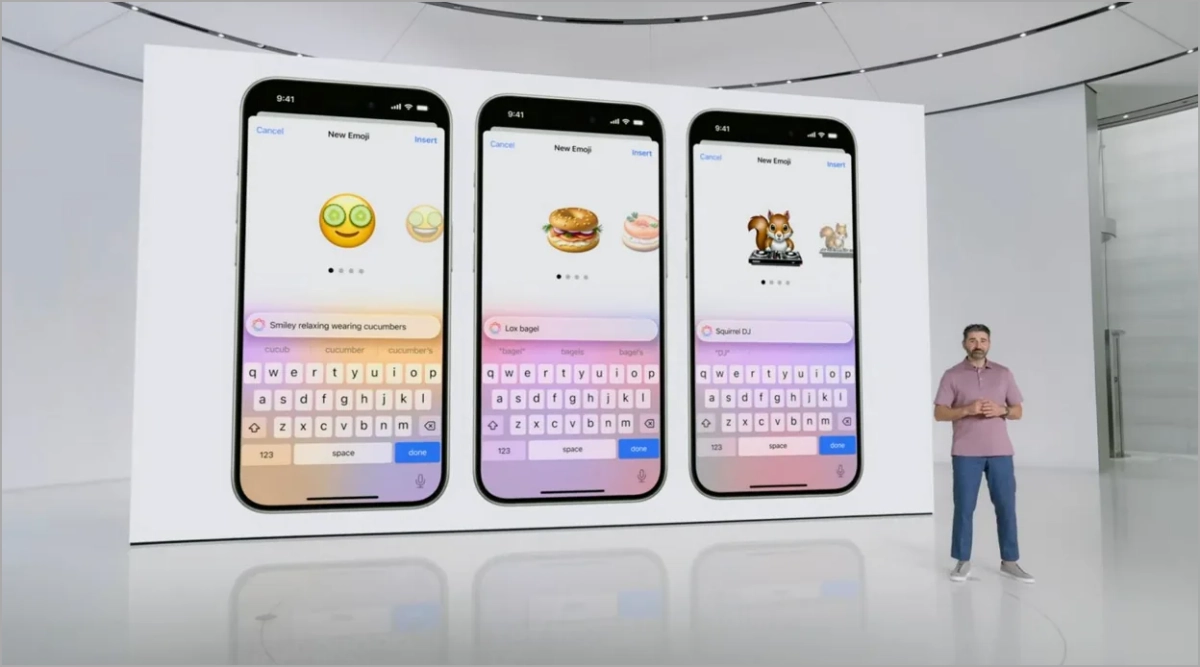
Решение 1. Проверьте совместимость устройства
Для использования Genmoji ваш iPhone должен быть совместим с Apple Intelligence. К совместимым устройствам относятся iPhone 15 Pro, iPhone 15 Pro Max, айфон 16 серии , iPad A17 Pro или серии M, а также компьютеры Mac Apple Silicon. Даже если ваше устройство поддерживает iOS 18, iPadOS 18 или macOS Секвойя 15.2, у него может не быть доступа к функциям Apple Intelligence. Если Genmoji по-прежнему не работает, попробуйте другие решения, представленные ниже.
Решение 2. Обновите iOS 18.2 или более позднюю версию
Если вы используете Совместимое с Apple Intelligence устройство с iOS 18 и не можете получить доступ к Genmoji, убедитесь, что у вас установлена iOS 18.2. Аналогичным образом проверьте, используете ли вы iPad OS 18.2 и MacOS Sequoia 15.2 соответственно, поскольку это требуется для Genmoji. В некоторых регионах стабильные версии будут выпущены в ближайшее время, но вы сможете получить к ним доступ раньше, используя бета-версии.
Решение 3. Проверьте язык устройства
В настоящее время функции Apple Intelligence поддерживаются только на некоторых английских языках, например в США, Великобритании, Канаде, Ирландии, Австралии, Новой Зеландии и Южной Африке. Чтобы использовать Genmoji на iPhone или iPad, вам необходимо установить язык вашего устройства в один из следующих регионов:
- Откройте Настройки >Общие >Язык и регион.
- Выберите параметр Добавить язык и добавьте английский (США).
- При выборе Английский (США) появится диалоговое окно. При этом выберите параметр Использовать английский (США), чтобы использовать его в качестве основного языка.
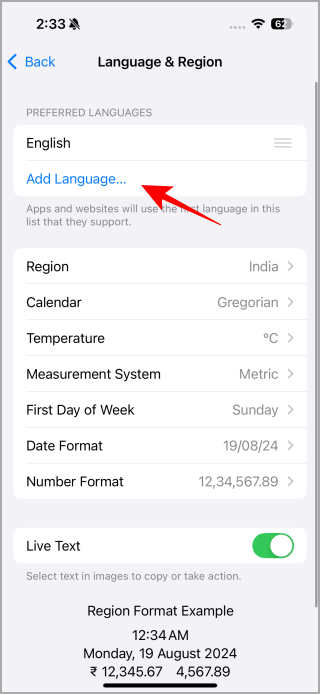
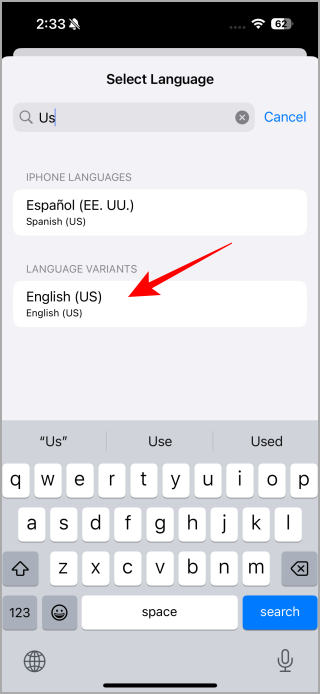
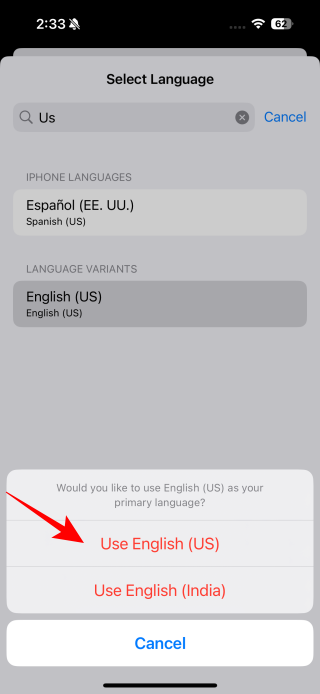
Решение 4. Измените клавиатуру на английскую (США)
Когда был запущен Apple Intelligence, изначально он поддерживал только английский (США). Несколько пользователей сообщили в сообществе Apple, что смена языка клавиатуры устранила проблему Genmoji. Вы можете изменить язык клавиатуры, выполнив следующие действия:
- На вашем устройстве выберите Настройки >Основные >Клавиатуры.
- Нажмите Клавиатуры, и если у вас нет английского (США) в качестве одного из языков клавиатуры, нажмите Добавить новую клавиатуру, а затем выберите Английский ( США).
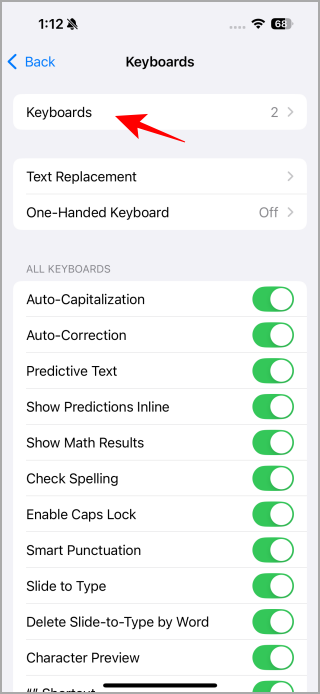
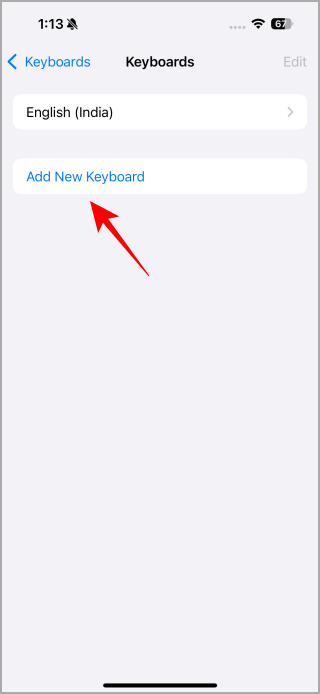
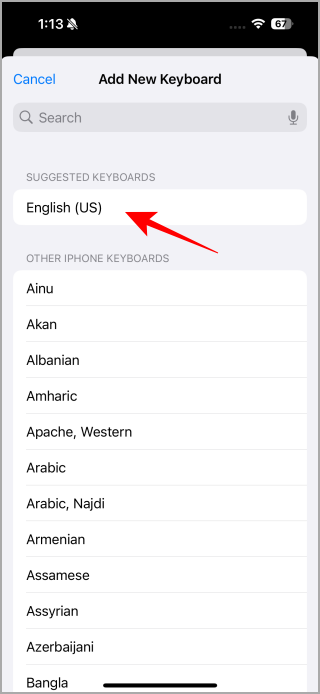
Решение 5. Включите стикеры на клавиатуре
Несколько пользователей Reddit решили, что список ожидания Genmoji не отображается, включив опцию «Наклейки» в настройках клавиатуры. Включите параметр «Стикеры», чтобы проверить, решит ли он проблему с неработающим Genmoji:
- На вашем устройстве выберите Настройки >Основные >Клавиатуры.
- Прокрутите вниз и включите Стикеры.
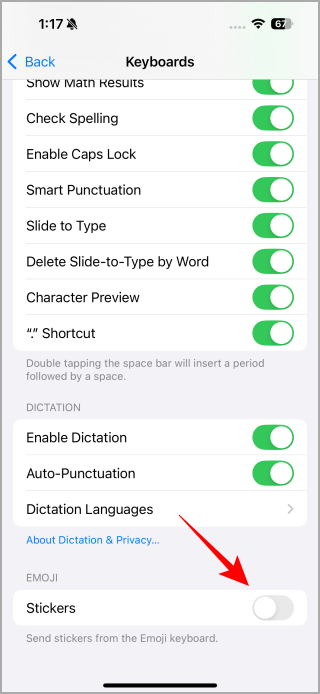
Решение 6. Обновите приложение сообщений
Вы можете решить проблемы Genmoji на своем iPhone или iPad, обновив приложение «Сообщения». Закрытие и повторное открытие приложения может устранить любые незначительные проблемы, влияющие на его производительность или функции. Чтобы обновить его, просто проведите пальцем вниз по экрану, и отобразятся последние приложения. Теперь проведите вверх по приложению сообщений и снова откройте его.
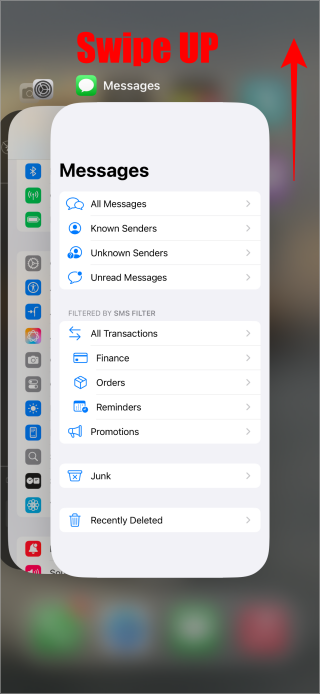
Решение 7. Перезагрузите телефон
Иногда из-за незначительной ошибки Genmoji может перестать работать на вашем iPhone или iPad. Перезагрузка устройства может помочь решить эту проблему, начав его заново. Это одно из самых простых и эффективных решений, которое стоит попробовать в первую очередь.
Решение 8. Измените язык Siri на английский (США)
Некоторые пользователи сообщества поддержки Apple предложили изменить язык Siri на английский (США). Эта исправленная функция Genmoji не появлялась на их устройствах. Вот как это сделать:
- На iPhone или iPad откройте Настройки >Apple Intelligence и Siri.
- Выберите Английский (США) в разделе языков.
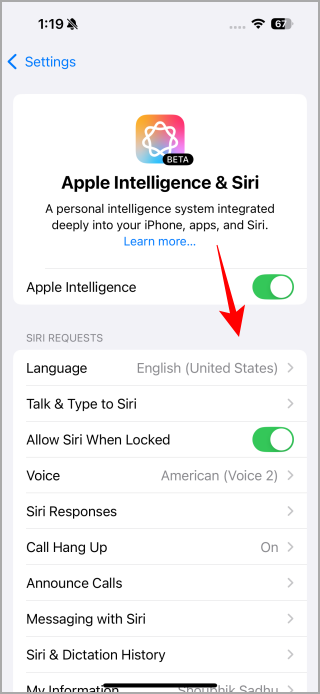
Решение 9. Добавьте клавиатуру с эмодзи
На iPhone предустановлена специальная клавиатура с эмодзи, но ее необходимо добавить в настройках. В противном случае Генмодзи не будет работать. Вот как добавить клавиатуру Emoji в список доступных клавиатур:
- Перейдите в Настройки >Основные >Клавиатуры.
- Нажмите Клавиатуры. Если в списке клавиатур нет Emojis, нажмите Добавить новую клавиатуру и выберите
- strong>Эмодзи.
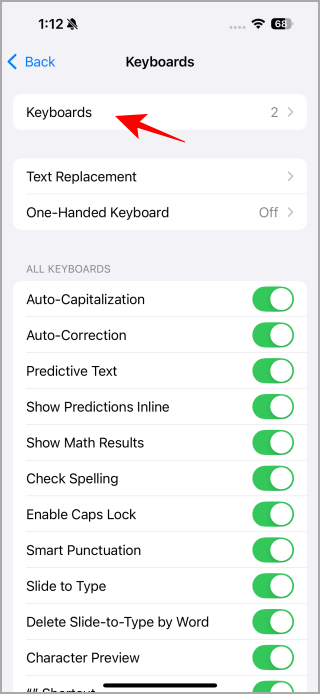
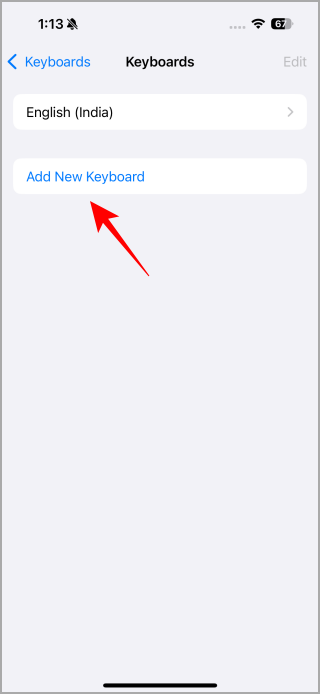
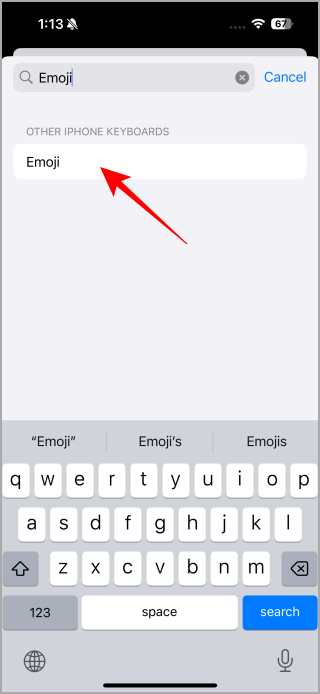
Решение 10. Сброс настроек
Единственный вариант — сбросить все настройки iPhone, если Genmoji по-прежнему не работает на вашем iPhone. Поскольку Genmoji находится в бета-версии, в нем могут быть ошибки, и сброс настроек приведет к восстановлению значений по умолчанию. Однако учтите, что сброс настроек айфона будет иметь последствия, о которых мы говорили отдельно.
- Перейдите в Настройки >Основные >Перенос или сброс настроек iPhone.
- Затем выберите параметр Сброс >Сбросить все настройки.
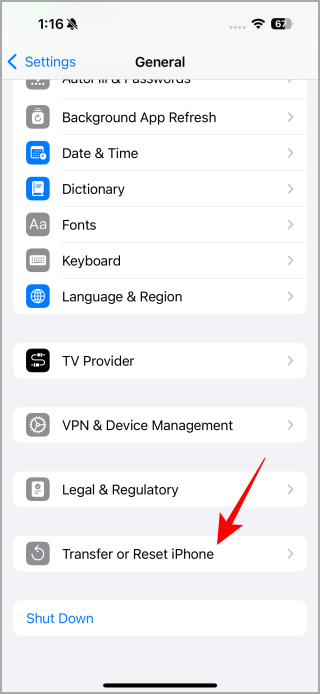
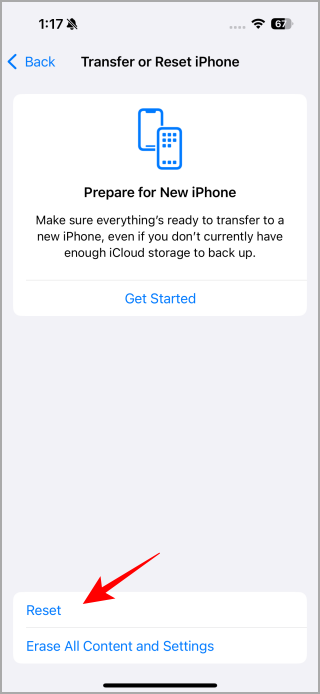
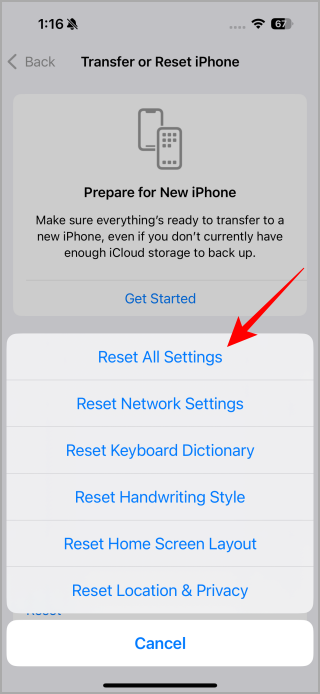
Genmoji — это интересная функция. Представьте себе, что вы можете на лету создавать уникальные и недоступные где-либо еще смайлы с помощью ИИ. Вы рады использовать генеративные смайлы или Genmoijs?